↑前回までのお話。
実は時系列的な話をすると、もう開封して色々あったあと2日ほど経ってます。
ホント、このなんとも言えない後悔の気持ちはこうやってネタにするくらいしか供養する方法ないんだよ!!!(心の声)
ってことで、多少は気持ちの整理も付き始めた今日このごろです。では早速本編。
(色々違う意味の)開封レビューを行っていきたいと思います。\(^o^)/
さて、ネジ外して御開帳〜(と、そう簡単には行かなかったのだ。)
今回のM2 Macbook Air、裏蓋のネジはたった4本しかなく、とても分解しやすくなっていることがiFixit等各メディアやYoutuberによって報告されています。
と、言うわけで、色んな動画を参考にしながらチョチョイのちょいっと…ん???
はい、そう簡単には行きませんよ???
M2 Macbook Airの裏蓋開封の仕方(丁寧目な解説をしようじゃあないか!)
準備するもの
まず、用意するものが3つあります。
1つ目は、星型のトルクスドライバーT5(1.2mm)のもの。私は近所のホームセンターがとても大きくて品揃えいいところだったので、そこで買いました。
1000円位でたくさんの種類のビットが入ったものはおすすめしません。まじで安物買いの銭失いです。(前回の記事参照)
私が購入したものと同じドライバーがAmazonにも売ってましたので商品リンク更新しました。お店で購入した金額1200円くらいだったので、Amazonで買うと安いな。。
↑ANEX製ってのが最初どこ???って思ってたのですが、日本のメーカーらしく評判も良さそうです。
2つ目は、いわゆる吸盤。過去にスマホ開封(こっちも違う意味で)を記事にしたときに利用したものですが、今回のMacbook Airを開封するときにも使い勝手がとても良かったのでおすすめします。(その時の記事はこちら)
3つ目は、使わなくなったクレジットカードなどのプラ板です。
クレジットカードや銀行のキャッシュカードなどがちょうどよい厚みと硬さだと思います。もしかするとギター用のピックみたいなのでもできるかも?
少なくとも、専用のプラ工具なんかを用意する必要はありません。もちろん、持ってるなら使えばいいと思いますが。
ネジを外す
裏蓋のネジを外す箇所は、目に見えてる4箇所だけなので特に細かな説明はいらないでしょう。平らな机の上にタオルでも敷いて、ドライバーをしっかりと押し当てながら回してください。
裏蓋を外す(まずはイメトレから。超大事。)
ネジが4本外れたら、裏蓋を外します。
裏蓋を外す前に、以下画像と注意点をしっかりと頭に叩き込んでから開封してください。無闇矢鱈にやると、(私のように)地獄を見ることになります。
手前側(画像下側)がトラックパッドになっています。
丸で囲んでいる4箇所に、裏蓋側についているクリップを止めるためのアンカーが刺さっています。
拡大するとこんな感じ。この部分は、画像から垂直方向(つまり手前。机の上においてる状態から言うと、真上方向)に向かって力が加わると裏蓋側についているクリップから外れる(抜ける)仕組みになっており、割と簡単に外れます。
対向の裏蓋側はこんな感じのクワガタムシ上のパーツが固定されており、クワガタムシのツノ状の金属クリップで本体側のアンカーを挟んでいるだけです。
そして鬼門となるのが次の画像。
スピーカー側(液晶モニターのヒンジ側)にある4つのアンカーです。
Youtubeなどを見ると。ここを開く際にピック状のプラ板を差し込んで開封している様子のものがありました(私はそれを見て一生懸命カードを差し込んだ結果、絶望の淵に立たされる事になりました)が、実際はここを外すときに工具は必要ありません。
ここの対向の裏蓋側はどうなっているかというと、以下画像のように固定された爪があります。
つまり、裏蓋を手前(トラックパッド側、上図でいうと下方向)にスライドすれば外れます。
この部分外すのにプラ板等を挟み込んで外そうとするのは完全に悪手です。
本番作業に入る前に、失敗例をどうぞ(これを見て魔改造なんてせず引き返すが良い!!!)
魔改造やってみたいとお思いの諸兄らに告ぐ。
私は、スピーカー側(モニターヒンジ側)を外す際に誤ってプラ板を突っ込んで外そうと頑張ってしまいました。その結果がこれです。
 はい、うまくやらないとこんな感じで取り返しのつかない傷ができます。
はい、うまくやらないとこんな感じで取り返しのつかない傷ができます。
壊れ方によってはワンチャン修理受付てくれるかなぁ…という希望を抱いてはいるものの、基本的にこんな目に見えて「お前開封したろ!」ってのがわかる状態になると流石に保証は効かなくなると思います。
買ったときにApple Care+に加入したんですが、おそらく修理出しても受け付けてくれないんじゃなかろうか…端的に言っておよそ30万円の使い捨てPCが完成しました\(^o^)/とさ。(トホホ…
裏蓋を外す その1(クワガタムシ型のアンカーを外すまで)
さぁ、ここからが本番、外し方です。ここまでの話で、ネジが4本外れていて、トラックパッド側が手前に向いた状態になっている想定で話を進めます。
まず、トラックパッドの真裏あたりに、吸盤をくっつけます。
で、くっつけた吸盤を持ち上げると、こんな感じで本体が持ち上がります。
このとき、Macbook Airの自重のおかげで少しだけ裏蓋がたわんで隙間ができます。
ここ。
この隙間に、クレジットカードの角を差し込んでください。差し込む量としては、5〜10mmくらいで十分だと思います。
そのままクレジットカードを左右に動かして、トラックパッド付近にある2箇所のアンカーを外します。はじめは少し硬く、怖い感じがしますがこの部分外すのに失敗して大破するということはほぼほぼないと思うので、思い切りよくやりましょう。
手前側が外れたら、そのままクレジットカードをスライドして左右中ごろにあるアンカーも外しましょう。いずれも吸盤を軽く持ち上げながらやると、「バチンッ!」という音とともに簡単に外れます。手前2箇所、左右2箇所、合計4箇所です。
横のアンカーが外れたところまで行くと、こんな感じになります。
裏蓋を外す その2(スピーカー側のアンカーを外す)
さて、残るはスピーカー側ですが、以下画像の丸で囲んだ裏蓋のところを左右の人差し指と親指でつまみましょう。
吸盤を持っている左手で、反対側も同じようにつまみます。このとき、極力蓋は持ち上げないようにしましょう。
上記画像は裏からみた裏蓋ですが、左右手前のネジ穴をつまんでいる状態になっていると思うので、その状態で右手→左手→右手→左手…と交互に少しずつ手前(トラックパッド側)に引っ張ります。何度も言いますが、一気に引っ張ると変な力が加わって変形する恐れがあるので、少しずつ慎重に引っ張りましょう。
なお、蓋を閉めるときはこのスピーカー側のアンカーの部分からはめ込む必要があり、アンカーの部分を上から抑えながら左右交互に少しずつ、今度はトラックパッド側からスピーカー側にスライドさせてはめ込みます。
開封の仕方まとめ
結構細かく説明したつもりですがどうでしょうか?「やってみよう!」と思いました???
ぶっちゃけ、ここまでの範囲ならやってみるのもありだと思います。手順がちゃんと整理された今、蓋の開けしめくらいなんの造作もありません。
エアフローがないとはいえ、スピーカー穴からホコリが入ってしまうことも考えられますので、裏蓋外してエアブロアーでホコリを飛ばして、蓋閉めて終わり!だとか、バッテリーがヘタってきたのでサードパーティのバッテリーに交換だ!くらいはしやすくなるんじゃないでしょうか。
ポイントとしては、ちゃんとした工具(以下リンク)を予め用意することと、裏蓋が止まっている箇所と力をかけるべき方向をしっかりと知ること、の2点です。
↑道具はそんなに高くないし、スマホの分解にも使えるので勢いで買っても後悔はしない、ハズ!(?)
次回へ続く…(この時点で地獄に腰まで突っ込んだので、勢いで肩まで浸かってみたって話)
さて、開封時点で色々ぶっ壊してしまったのでこの先はあまり躊躇することもありませんでした。笑
裏蓋開封したあと、サーマルパッド貼ってみた結果をお伝えしたいと思います。
本当にCPU高負荷時の温度上昇を抑えることができたのか、処理速度に違いは出たのか、そのへんの気になるところ、まとめていきたいと思います。
※追記:2022/08/23
完結編、公開しました。






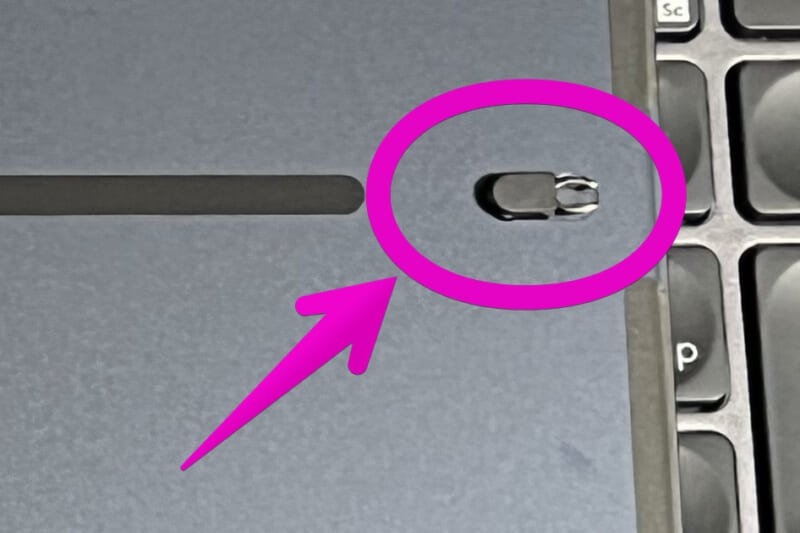

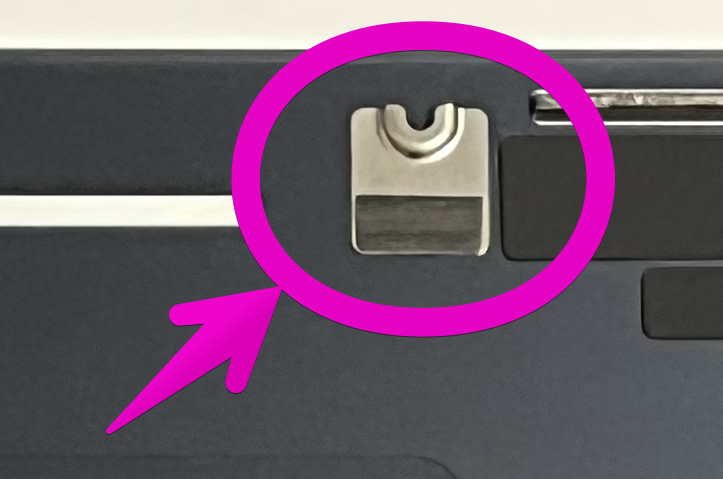

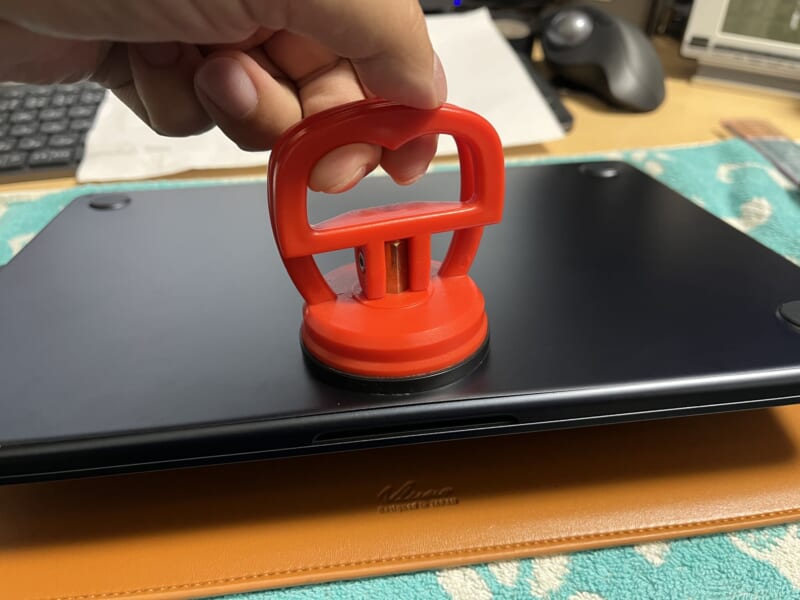








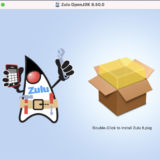
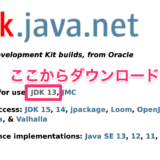







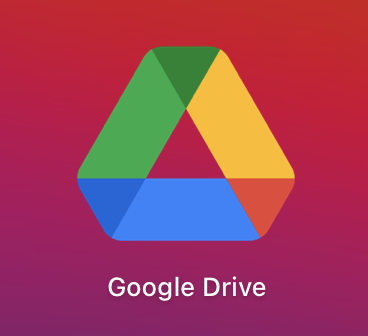


[…] (違う意味で)M2 Macbook Airを開封したお話(M2 Macbook Airの開封の仕方もあるよ!) │ きよさんが果てるまで。 says: 2022年8月10日 at 14:33 […]